Чтобы помочь пользователям в обновлении до Windows 10, Microsoft выпустила 2 приложения: Получить Windows 10 и Media Creation Tool. Первый инструмент предназначен исключительно для обновления, тогда как второй помимо обновления до Windows 10 позволяет создать установочный носитель на USB-накопителе и DVD-диске или просто скачать ISO-файл.
Оба приложения загружают установочные файлы операционной системы непосредственно с серверов компании, но при этом приостановить и возобновить загрузку они не позволяют. Т.е. если во время скачивания произойдет что-то непредвиденное (например, разрыв соединения с интернетом), процесс загрузки будет прерван, а вы будете вынуждены начать все с самого начала.
Если вы действительно столкнулись с такого рода проблемой, пытаясь скачать установочные файлы с помощью этих программ, вы можете скачать ISO-файл Windows 10 по прямой ссылке непосредственно на официальном сайте Microsoft.
Просто перейдите сюда, прокрутите страницу вниз и выберите один из следующих выпусков:
- Windows 10
- Windows 10 KN
- Windows 10 N
- Windows 10 Single Language
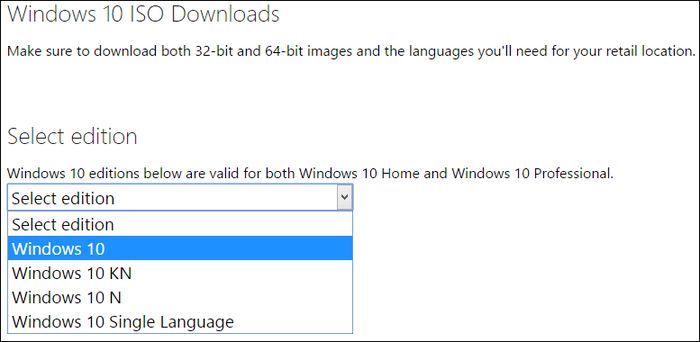
Указанные выпуски содержат как редакцию Windows 10 Домашняя, так и Windows 10 Про.
Выбрав выпуск, нажмите кнопку «Confirm», чтобы продолжить.
Теперь в выпадающем списке выберите язык продукта, а затем снова нажмите «Confirm».
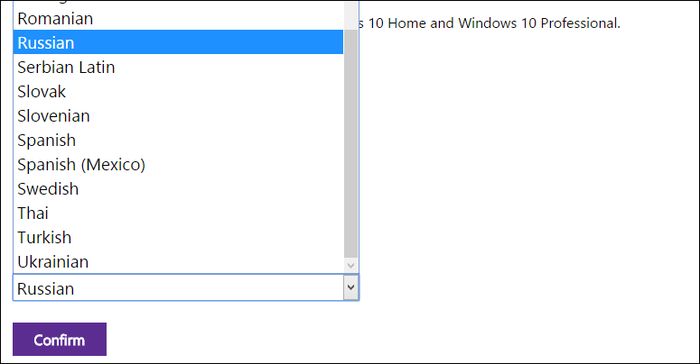
Вот и все. На следующей странице вы увидите прямые ссылки для загрузки 32-разрядной (x86) и 64-разрядной (x64) версии Windows 10.
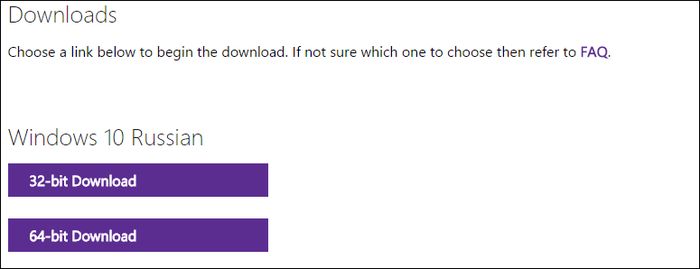
Имейте в виду, что ссылки будут работать в течение только 24 часов со времени их создания.



